win11为什么更改不了账户名-win11本地管理员账户修改名字最有效方法
来源:插件之家
时间:2023-04-14 07:47:24 320浏览 收藏
一分耕耘,一分收获!既然都打开这篇《win11为什么更改不了账户名-win11本地管理员账户修改名字最有效方法》,就坚持看下去,学下去吧!本文主要会给大家讲到等等知识点,如果大家对本文有好的建议或者看到有不足之处,非常欢迎大家积极提出!在后续文章我会继续更新文章相关的内容,希望对大家都有所帮助!
win11为什么更改不了账户名?有不少windows11用户想要修改本地管理员账户名称,但是按照常规方法修改以后,并没有生效,那么windows11为啥更改不了账户名呢?一般情况下是我们使用更改方法的权限不够,所导致的。今天小编就给大家带来了win11本地管理员账户修改名字最有效方法,有需要的用户们赶紧来看一下吧。

win11本地管理员账户修改名字最有效方法
1、首先按下键盘“Win+R”打开运行。
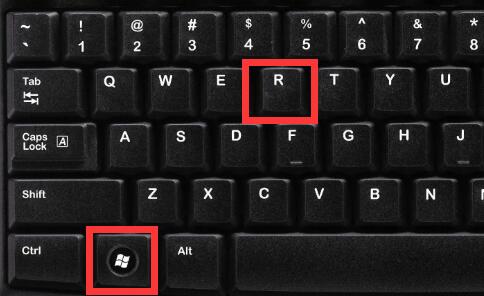
2、接着输入“gpedit.msc”,回车打开组策略。
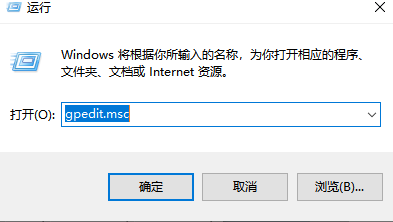
3、打开后,进入计算机配置下的“Windows设置”。

4、然后依次打开“安全设置”-“本地策略”-“安全选项”。
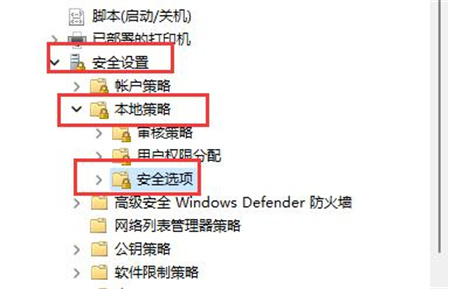
5、随后在右边找到并双击打开“账户:重命名系统管理员账户”。
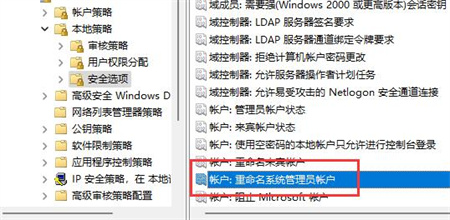
6、最后在其中就可以修改我们的win11用户名了。并且足够有效。
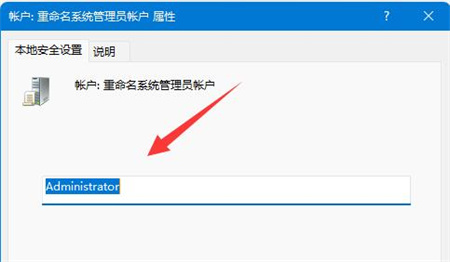
理论要掌握,实操不能落!以上关于《win11为什么更改不了账户名-win11本地管理员账户修改名字最有效方法》的详细介绍,大家都掌握了吧!如果想要继续提升自己的能力,那么就来关注golang学习网公众号吧!
声明:本文转载于:插件之家 如有侵犯,请联系study_golang@163.com删除
相关阅读
更多>
-
501 收藏
-
501 收藏
-
501 收藏
-
501 收藏
-
501 收藏
最新阅读
更多>
-
154 收藏
-
430 收藏
-
364 收藏
-
158 收藏
-
162 收藏
-
422 收藏
-
300 收藏
-
297 收藏
-
393 收藏
-
292 收藏
-
409 收藏
-
381 收藏
课程推荐
更多>
-

- 前端进阶之JavaScript设计模式
- 设计模式是开发人员在软件开发过程中面临一般问题时的解决方案,代表了最佳的实践。本课程的主打内容包括JS常见设计模式以及具体应用场景,打造一站式知识长龙服务,适合有JS基础的同学学习。
- 立即学习 543次学习
-

- GO语言核心编程课程
- 本课程采用真实案例,全面具体可落地,从理论到实践,一步一步将GO核心编程技术、编程思想、底层实现融会贯通,使学习者贴近时代脉搏,做IT互联网时代的弄潮儿。
- 立即学习 516次学习
-

- 简单聊聊mysql8与网络通信
- 如有问题加微信:Le-studyg;在课程中,我们将首先介绍MySQL8的新特性,包括性能优化、安全增强、新数据类型等,帮助学生快速熟悉MySQL8的最新功能。接着,我们将深入解析MySQL的网络通信机制,包括协议、连接管理、数据传输等,让
- 立即学习 500次学习
-

- JavaScript正则表达式基础与实战
- 在任何一门编程语言中,正则表达式,都是一项重要的知识,它提供了高效的字符串匹配与捕获机制,可以极大的简化程序设计。
- 立即学习 487次学习
-

- 从零制作响应式网站—Grid布局
- 本系列教程将展示从零制作一个假想的网络科技公司官网,分为导航,轮播,关于我们,成功案例,服务流程,团队介绍,数据部分,公司动态,底部信息等内容区块。网站整体采用CSSGrid布局,支持响应式,有流畅过渡和展现动画。
- 立即学习 485次学习
